Licencia y activación en iOS
1. Limitaciones de la versión de prueba de UPDF para iOS
Los usuarios de iOS tienen la opción de una cuenta gratuita en UPDF, pero deben iniciar sesión en una cuenta. Hay dos restricciones para utilizar la versión gratuita:
- Escanear a PDF: No puedes escanear más de 5 imágenes en la versión gratuita.
- Espacio de Seguridad: La versión gratuita no permite almacenar más de 10 archivos en el Espacio de Seguridad.
- Bloqueo con Contraseña: En la versión gratuita, no se puede configurar seguridad con código de acceso ni Face ID para la app.
- UPDF Cloud: 1GB de UPDF Cloud y un tamaño máximo de carga de 10MB por documento para usuarios gratuitos. 10GB de UPDF Cloud y hasta 2GB por archivo para usuarios de pago.
- OCR: La versión gratuita permite 1 uso gratuito de OCR (Reconocimiento Óptico de Caracteres).
- Convertir: La versión gratuita permite hasta 2 conversiones de archivos gratuitas por día.
Si los usuarios tienen la intención de romper estas restricciones, pueden considerar la compra de UPDF. Tras actualizarlo, podrás utilizar UPDF en las 4 plataformas con facilidad:
2. Comprar UPDF en iOS
Si estás cansado de las limitaciones de usar la versión gratuita de UPDF, puedes actualizar a la cuenta premium. Hay dos métodos diferentes disponibles para comprar UPDF en iOS. Puedes probar usando cualquiera de los métodos que te convenga:
(2.1) Comprar en el sitio web oficial
- Paso 1: Debes visitar el sitio web oficial de UPDF y continuar haciendo clic en el botón "Precios" o "Comprar ahora". O haz clic directamente en la página de pago de UPDF aquí.
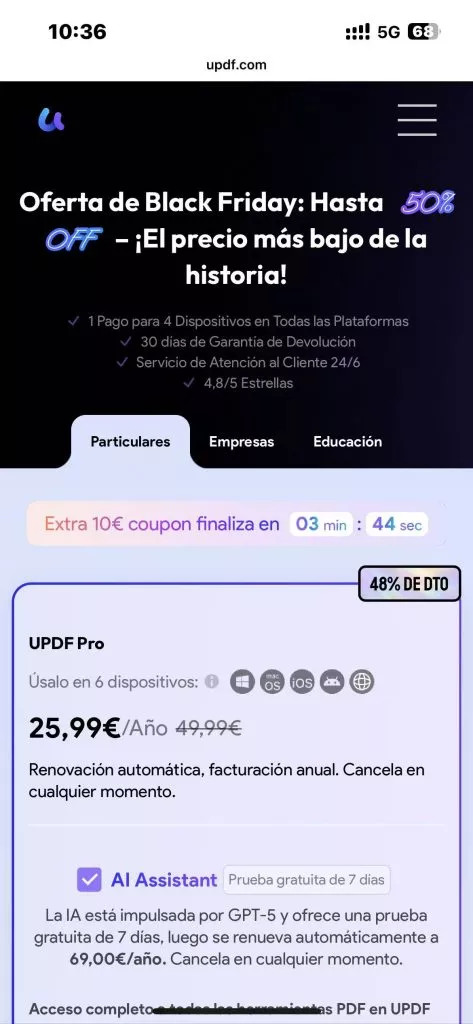
- Paso 2: Elija el producto que desee comprar y haga clic en el botón "Comprar ahora".
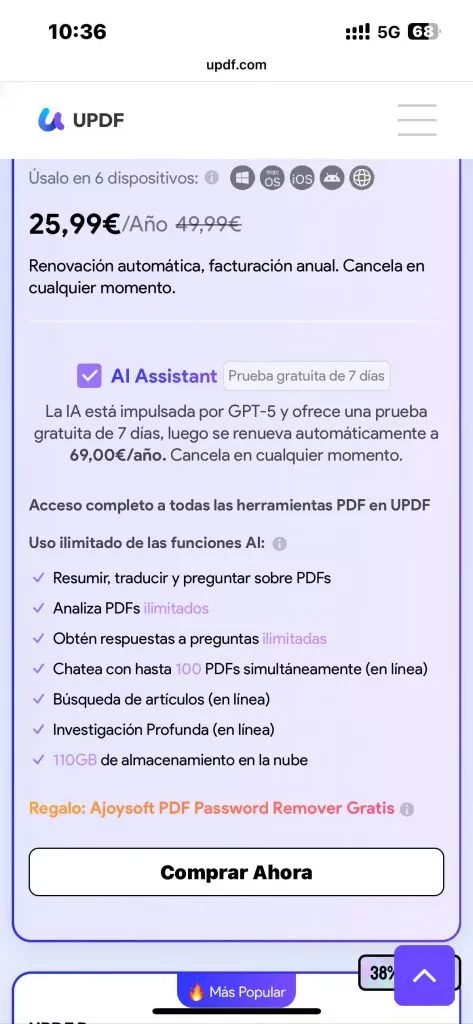
- Paso 3: En la página de pago, haga clic en "Iniciar sesión para comprar" e ingrese la dirección de correo electrónico que desea utilizar para la licencia.
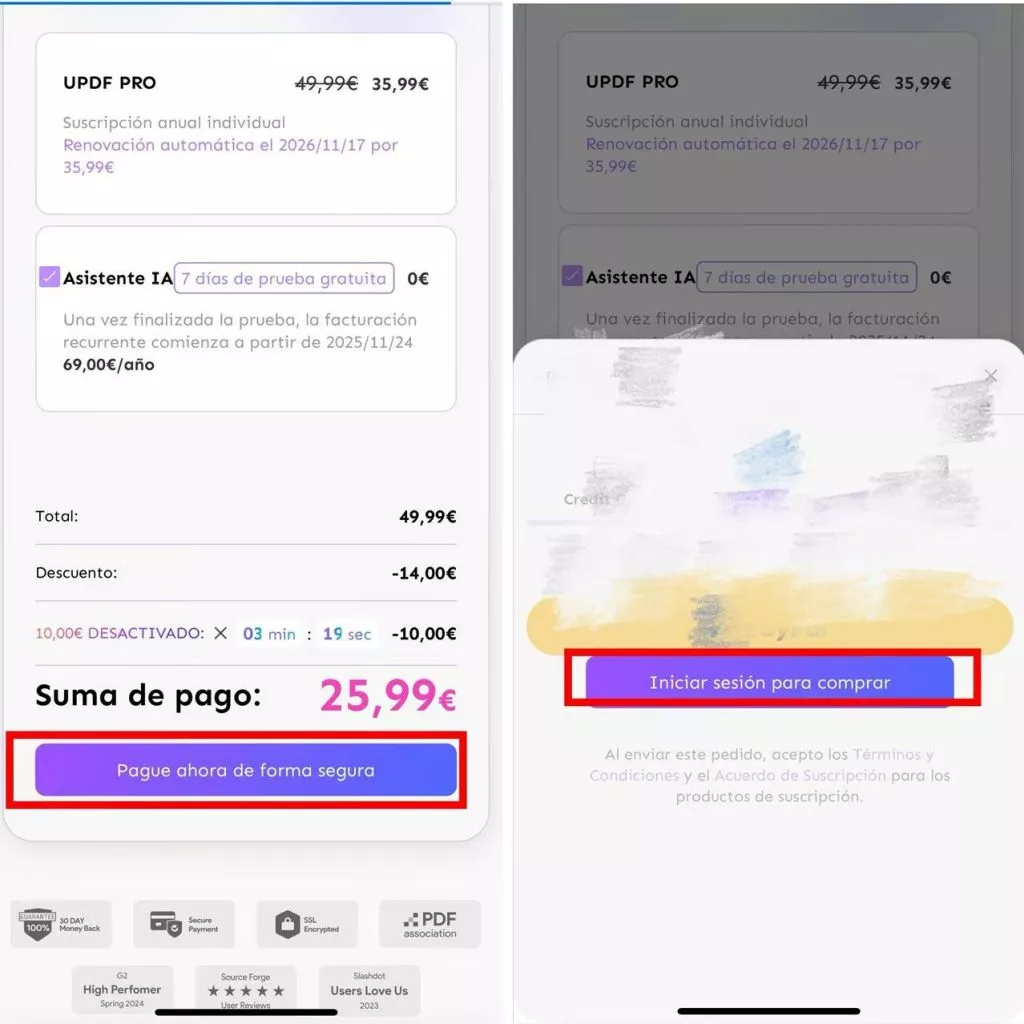
Nota
- Paso 4: Elige un método de pago y completa la compra.
- Paso 5: Descarga UPDF en iOS y actívalo iniciando sesión con el mismo correo electrónico utilizado al realizar el pago.
(2.2) Comprar desde la App a través de la App Store
- Paso 1: Cuando te encuentres en la aplicación, toca el icono de la parte superior derecha y pasa a la siguiente pantalla.
- Paso 2: Selecciona la opción de "Upgrade to Pro" en la pantalla para redirigir a la ventana de pago. Selecciona el plan según todos sus requisitos y continúa con los ajustes en pantalla para comprar UPDF en iOS.
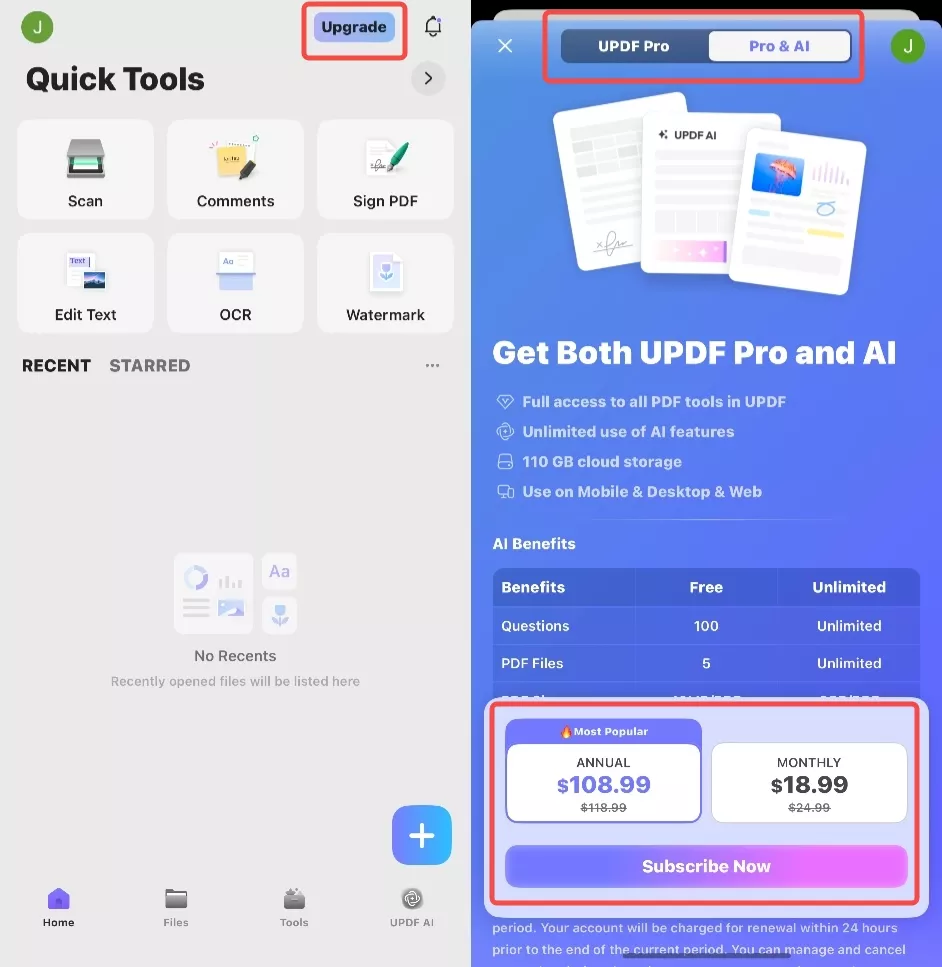
Nota importante: Puedes utilizar tu cuenta premium para usar UPDF en Windows, Mac, iOS y Android después de la compra.
3. ¿Cuántos dispositivos puedo utilizar con una cuenta Premium?
Una cuenta Premium puedes utilizarse en 2 ordenadores de sobremesa (1 Windows + 1 Mac, o 2 Windows o 2 Mac) y 2 dispositivos móviles (1 iOS +1 Android, o 2 iOS, o 2 Android).
Se permite la reinstalación cuando sustituyes un nuevo dispositivo.
4. Cómo registrar y activar UPDF en iOS
Para activar UPDF en iOS, sigue los sencillos pasos que se indican a continuación:
- Abre UPDF y pulsa sobre el icono superior izquierdo para abrir la ventana "Preferencias".
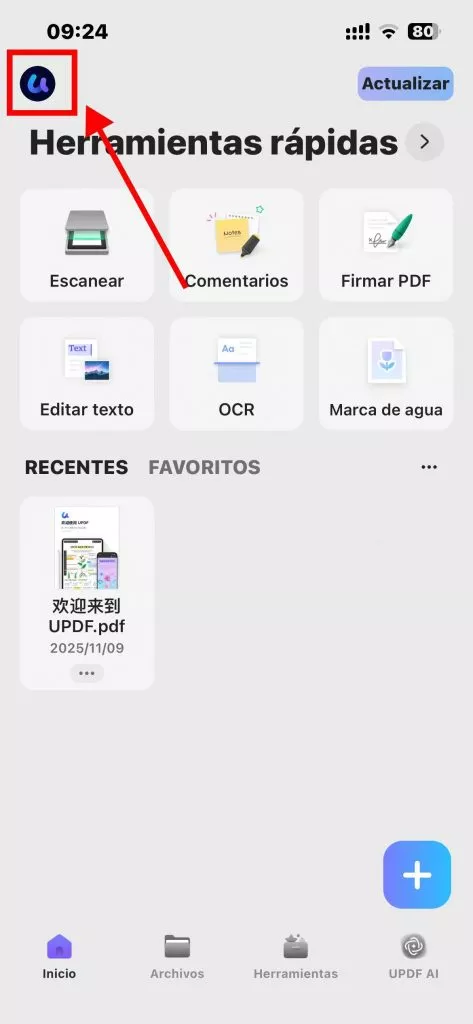
- Pulsa el botón "Iniciar sesión" en la nueva ventana.
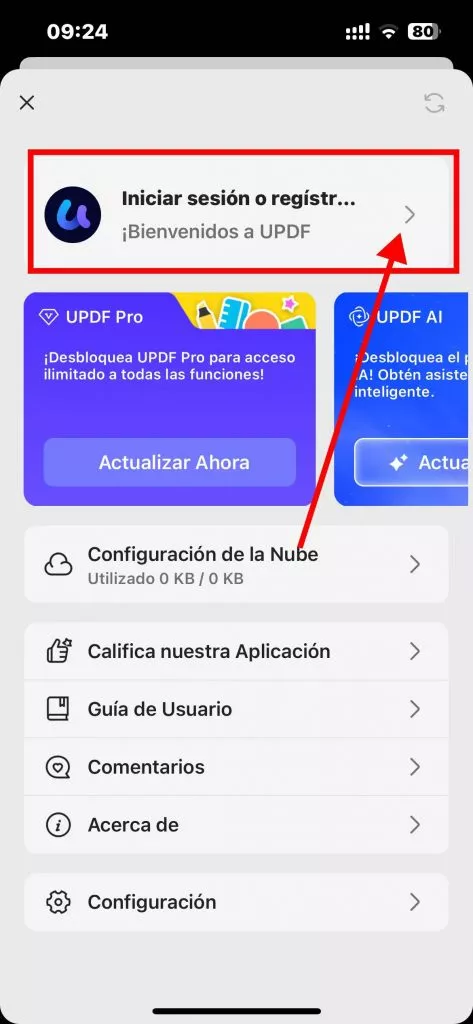
- A continuación, ingresa tu correo electrónico o cuenta y haz clic en "Continuar" para empezar a usar UPDF. También puedes iniciar sesión utilizando tu cuenta de Apple o Google.
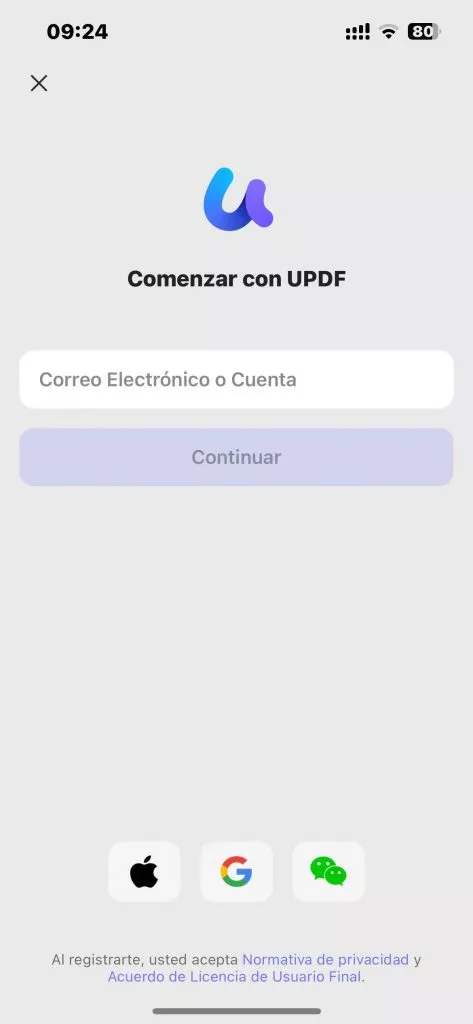
- En la ventana emergente, puedes iniciar sesión ingresando la contraseña de tu cuenta o introduciendo el código de verificación enviado a tu cuenta de inicio de sesión
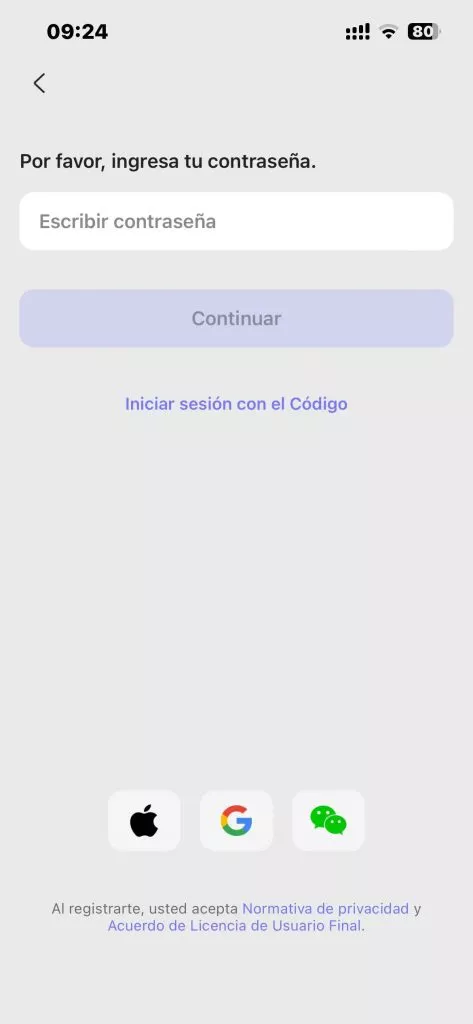
- Después de iniciar sesión en UPDF, podrás ver el estado de tu cuenta de UPDF, incluyendo si las licencias de UPDF que compraste están activas. Para comenzar a usar UPDF y gestionar tus documentos, toca el botón de cerrar en la esquina superior izquierda, y accederás a la interfaz principal de UPDF para iOS.
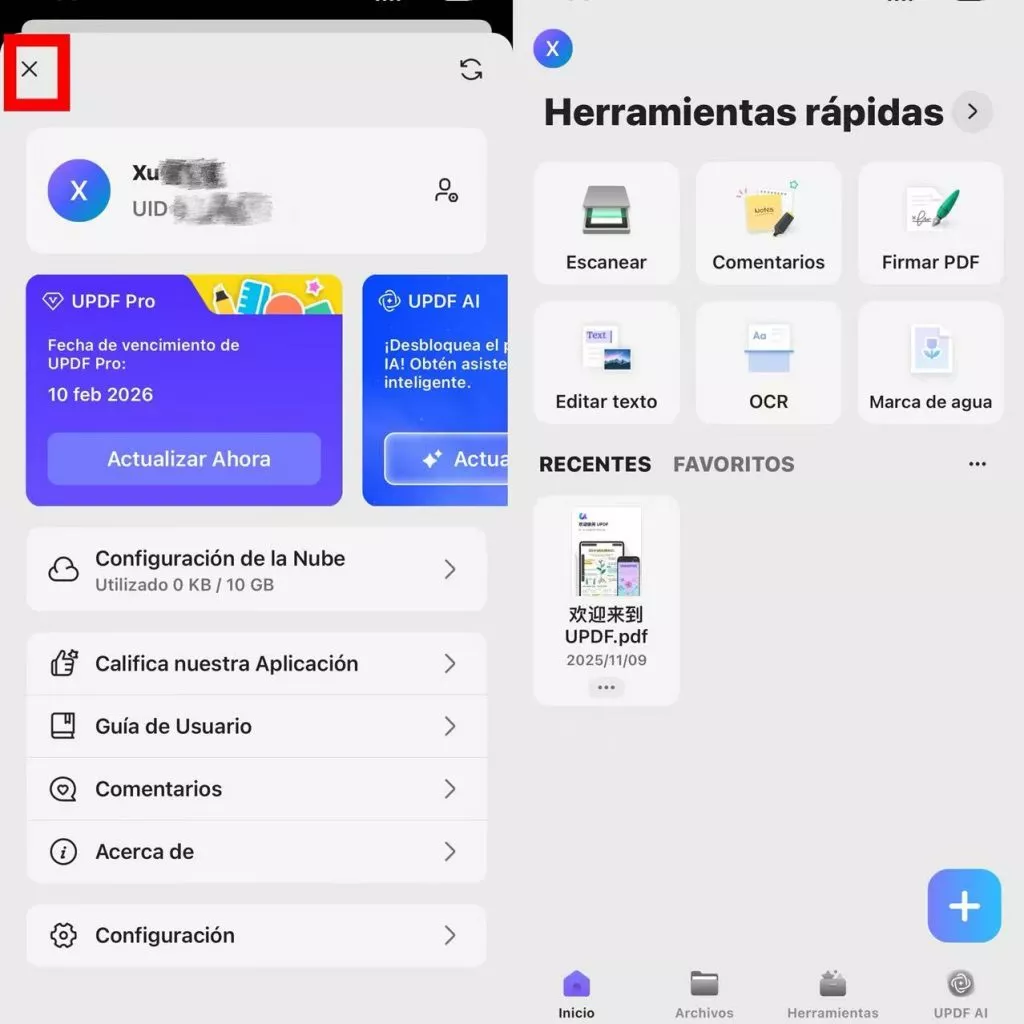
5. Cómo canjear UPDF
- Inicia sesión en tu cuenta aquí y encuentra la opción "Canjear Licencia" tocando el icono de las tres líneas en la esquina superior derecha.
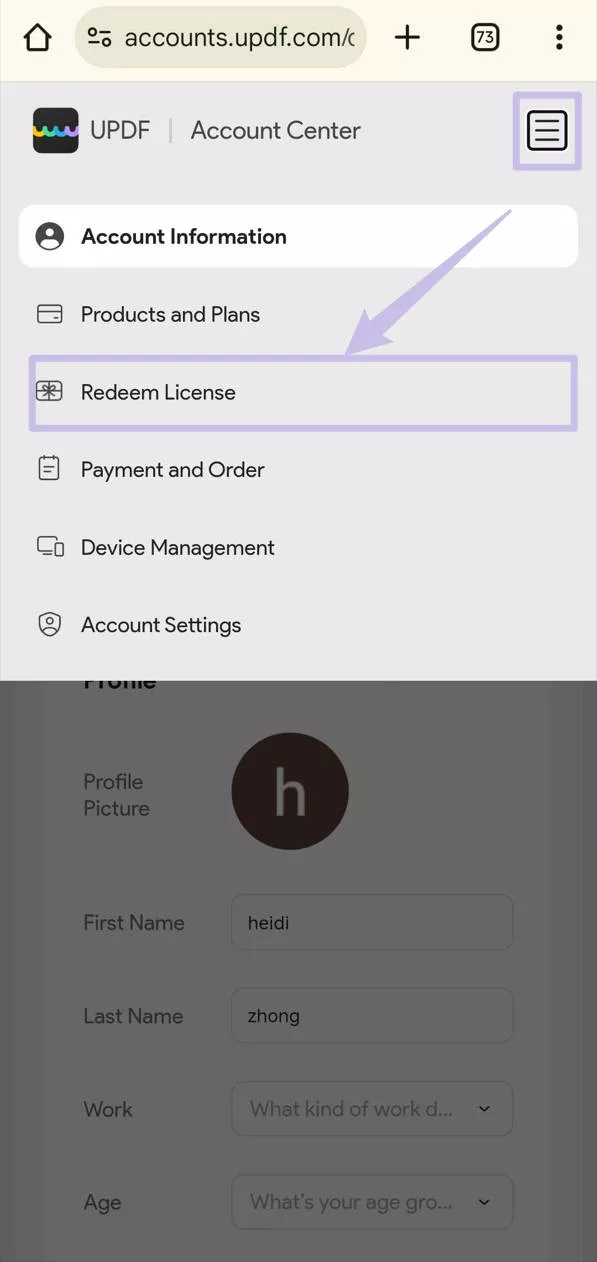
- Ingresa tu código y pulsa en "Canjear". Luego podrás desbloquear UPDF en todas las plataformas.
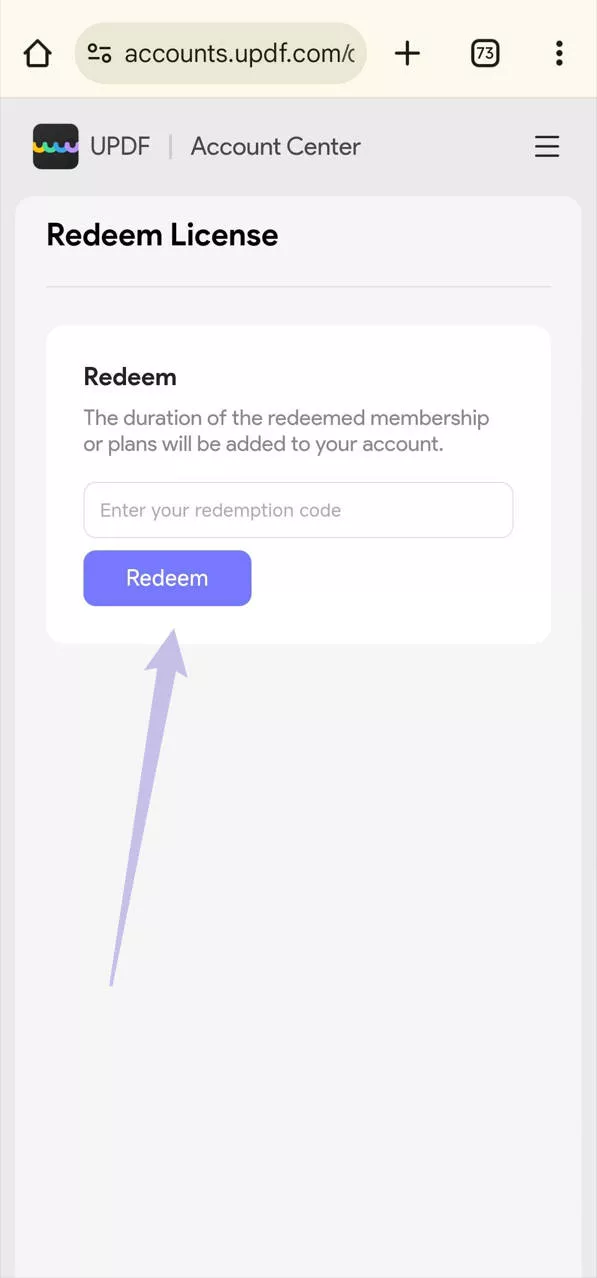
 UPDF
UPDF
 UPDF para Windows
UPDF para Windows UPDF para Mac
UPDF para Mac UPDF para iPhone/iPad
UPDF para iPhone/iPad UPDF para Android
UPDF para Android UPDF AI ONLINE
UPDF AI ONLINE UPDF Sign
UPDF Sign Editar PDF
Editar PDF Anotar PDF
Anotar PDF Crear PDF
Crear PDF Formulario PDF
Formulario PDF Editar enlaces
Editar enlaces Convertir PDF
Convertir PDF OCR
OCR PDF a Word
PDF a Word PDF a imagen
PDF a imagen PDF a Excel
PDF a Excel Organizar PDF
Organizar PDF Combinar PDF
Combinar PDF Dividir PDF
Dividir PDF Recortar PDF
Recortar PDF Girar PDF
Girar PDF Proteger PDF
Proteger PDF Firmar PDF
Firmar PDF Redactar PDF
Redactar PDF Desinfectar PDF
Desinfectar PDF Eliminar seguridad
Eliminar seguridad Leer PDF
Leer PDF UPDF Cloud
UPDF Cloud Comprimir PDF
Comprimir PDF Imprimir PDF
Imprimir PDF Proceso por lotes
Proceso por lotes Sobre UPDF IA
Sobre UPDF IA Soluciones de UPDF IA
Soluciones de UPDF IA Guía de Usuario de IA
Guía de Usuario de IA Preguntas frecuentes sobre UPDF IA
Preguntas frecuentes sobre UPDF IA Resumir PDF
Resumir PDF Traducir PDF
Traducir PDF Chat con PDF
Chat con PDF Chat con imagen
Chat con imagen PDF a Mapa Mental
PDF a Mapa Mental Chat con IA
Chat con IA Explicar PDF
Explicar PDF Investigación académica
Investigación académica Búsqueda de documentos
Búsqueda de documentos Corrector de IA
Corrector de IA Redactor de IA
Redactor de IA Ayudante de tareas con IA
Ayudante de tareas con IA Generador de cuestionarios con IA
Generador de cuestionarios con IA Solucionador de Matemáticas IA
Solucionador de Matemáticas IA PDF a Word
PDF a Word PDF a Excel
PDF a Excel PDF a PowerPoint
PDF a PowerPoint Guía del Usuario
Guía del Usuario Trucos de UPDF
Trucos de UPDF Preguntas Frecuentes
Preguntas Frecuentes Reseñas de UPDF
Reseñas de UPDF Centro de descargas
Centro de descargas Blog
Blog Sala de prensa
Sala de prensa Especificaciones Técnicas
Especificaciones Técnicas Actualizaciones
Actualizaciones UPDF vs. Adobe Acrobat
UPDF vs. Adobe Acrobat UPDF vs. Foxit
UPDF vs. Foxit UPDF vs. PDF Expert
UPDF vs. PDF Expert